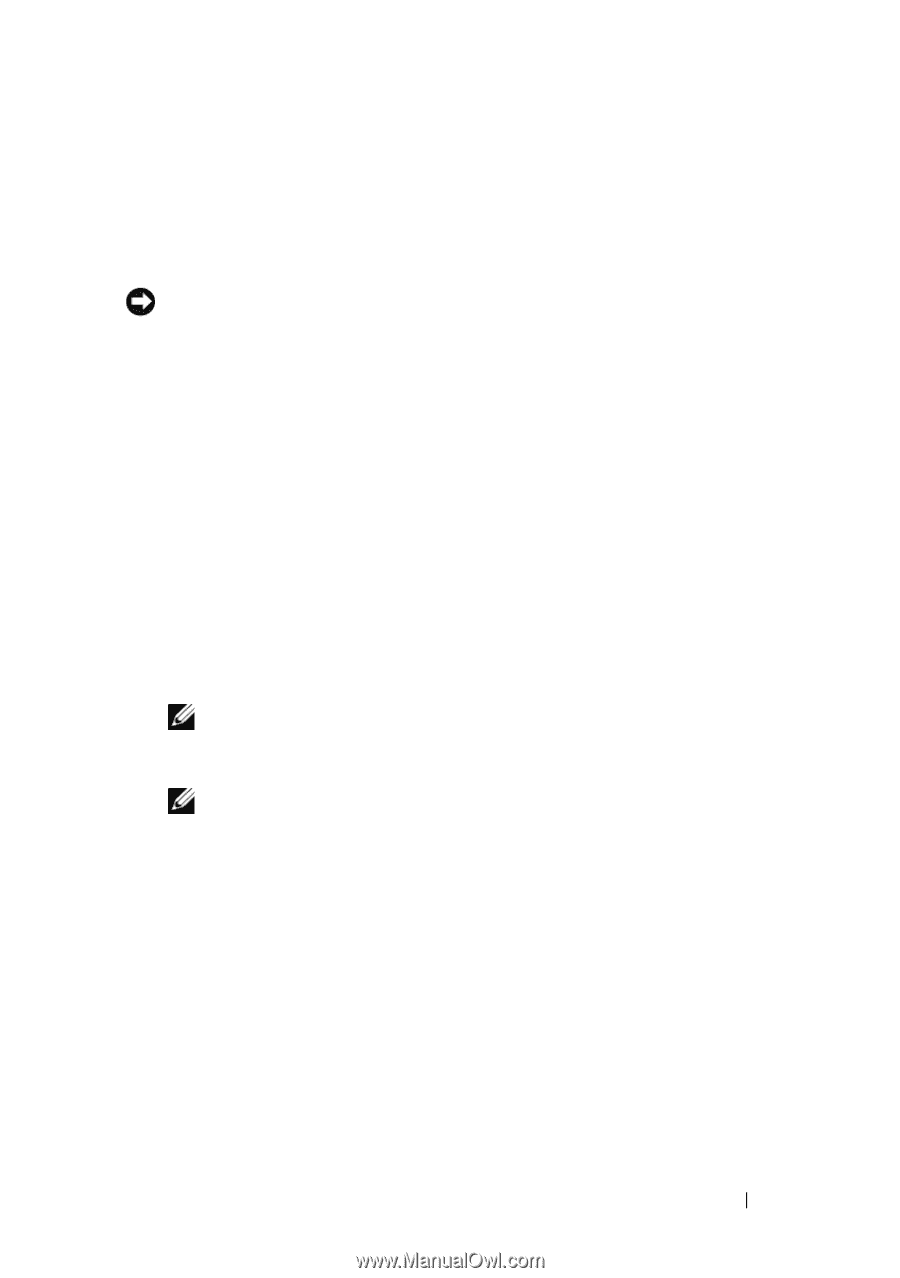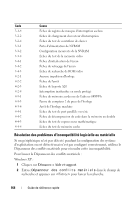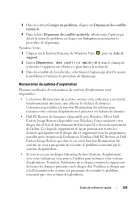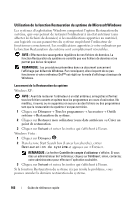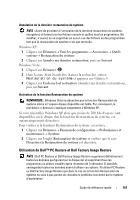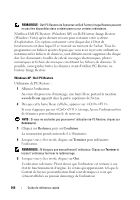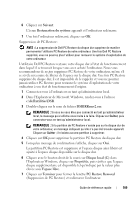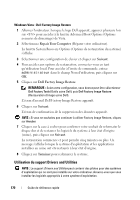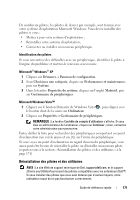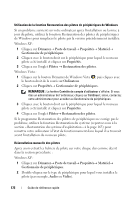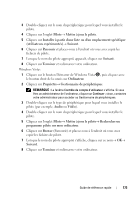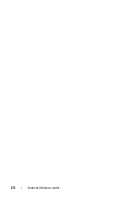Dell OptiPlex 755 Quick Reference Guide - Page 169
Suivant, Restauration du système, c:\dell\utilities\DSR, DSRIRRemv2.exe, Disque local C, Propriétés
 |
View all Dell OptiPlex 755 manuals
Add to My Manuals
Save this manual to your list of manuals |
Page 169 highlights
6 Cliquez sur Suivant. L'écran Restauration du système apparaît et l'ordinateur redémarre. 7 Une fois l'ordinateur redémarré, cliquez sur OK. Suppression de PC Restore : AVIS : La suppression de Dell PC Restore du disque dur supprime de manière permanente l'utilitaire PC Restore de votre ordinateur. Une fois Dell PC Restore supprimé, vous ne pourrez plus l'utiliser pour restaurer le système d'exploitation de votre ordinateur. L'utilitaire Dell PC Restore restaure votre disque dur à l'état de fonctionnement dans lequel il se trouvait lorsque vous avez acheté l'ordinateur. Nous vous recommandons de ne pas supprimer PC Restore de votre ordinateur, même s'il se révèle nécessaire de libérer de l'espace sur le disque dur. Une fois PC Restore supprimé du disque dur, il est impossible de le rappeler et vous ne pourrez jamais utiliser PC Restore pour restaurer le système d'exploitation de votre ordinateur à son état de fonctionnement d'origine. 1 Connectez-vous à l'ordinateur en tant qu'administrateur local. 2 Dans l'Explorateur de Microsoft Windows, rendez-vous à l'adresse c:\dell\utilities\DSR. 3 Double-cliquez sur le nom de fichier DSRIRRemv2.exe. REMARQUE : Si vous ne vous êtes pas connecté en tant qu'administrateur local, le message qui s'affiche vous invite à le faire. Cliquez sur Quitter, puis connectez-vous en tant qu'administrateur local. REMARQUE : Si la partition de PC Restore n'existe pas sur le disque dur de votre ordinateur, un message indiquant qu'elle n'a pas été trouvée apparaît. Cliquez sur Quitter ; il n'existe aucune partition à supprimer. 4 Cliquez sur OK pour supprimer la partition PC Restore du disque dur. 5 Lorsqu'un message de confirmation s'affiche, cliquez sur Oui. La partition PC Restore est supprimée et l'espace disque ainsi libéré est ajouté à l'espace disque disponible sur le disque dur. 6 Cliquez avec le bouton droit de la souris sur Disque local (C) dans l'Explorateur Windows, cliquez sur Propriétés, puis vérifiez que l'espace disque supplémentaire est disponible tel qu'indiqué par la valeur plus élevée sous Espace libre. 7 Cliquez sur Terminer pour fermer la fenêtre PC Restore Removal (Suppression de PC Restore) et redémarrer l'ordinateur. Guide de référence rapide 169